● vncserver@:1.service - Remote Desktop VNC Service
Loaded: loaded (/etc/systemd/system/vncserver@.service; enabled; vendor pres>
Active: active (running) since Fri 2019-11-29 22:04:22 EST; 1min 50s ago
Tasks: 166 (limit: 23868)
Memory: 234.6M
CGroup: /system.slice/system-vncserver.slice/vncserver@:1.service
├─59640 /usr/bin/Xvnc :1 -auth /home/linuxidc/.Xauthority -desktop l>
├─59645 sh -c (/home/linuxidc/.vnc/xstartup; /usr/bin/vncserver -kil>
├─59649 /bin/sh /home/linuxidc/.vnc/xstartup
├─59650 /usr/libexec/gnome-session-binary
├─59662 dbus-launch --sh-syntax --exit-with-session
├─59663 /usr/bin/dbus-daemon --syslog --fork --print-pid 6 --print-a>
├─59671 /usr/bin/ssh-agent /etc/X11/xinit/Xclients
├─59684 /usr/libexec/at-spi-bus-launcher
├─59689 /usr/bin/dbus-daemon --config-file=/usr/share/defaults/at-sp>
lines 1-15
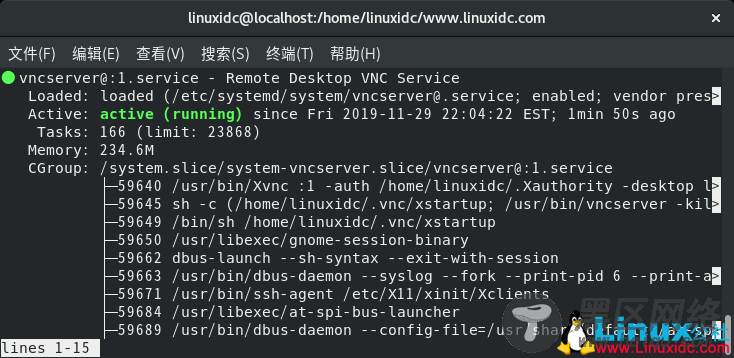
上面命令的输出确认在端口tcp端口5901上成功启动了VNC。使用以下命令在操作系统防火墙中允许VNC服务器端口“ 5901”,
[root@localhost ]# firewall-cmd --permanent --add-port=5901/tcp
success
[root@localhost ]# firewall-cmd --reload
success
[root@localhost ]#

现在,我们已经准备就绪,可以查看远程桌面连接是否正常工作。 要访问远程桌面,请从Windows/Linux工作站启动VNC Viewer,然后输入VNC服务器的IP地址和端口号,然后按Enter键。
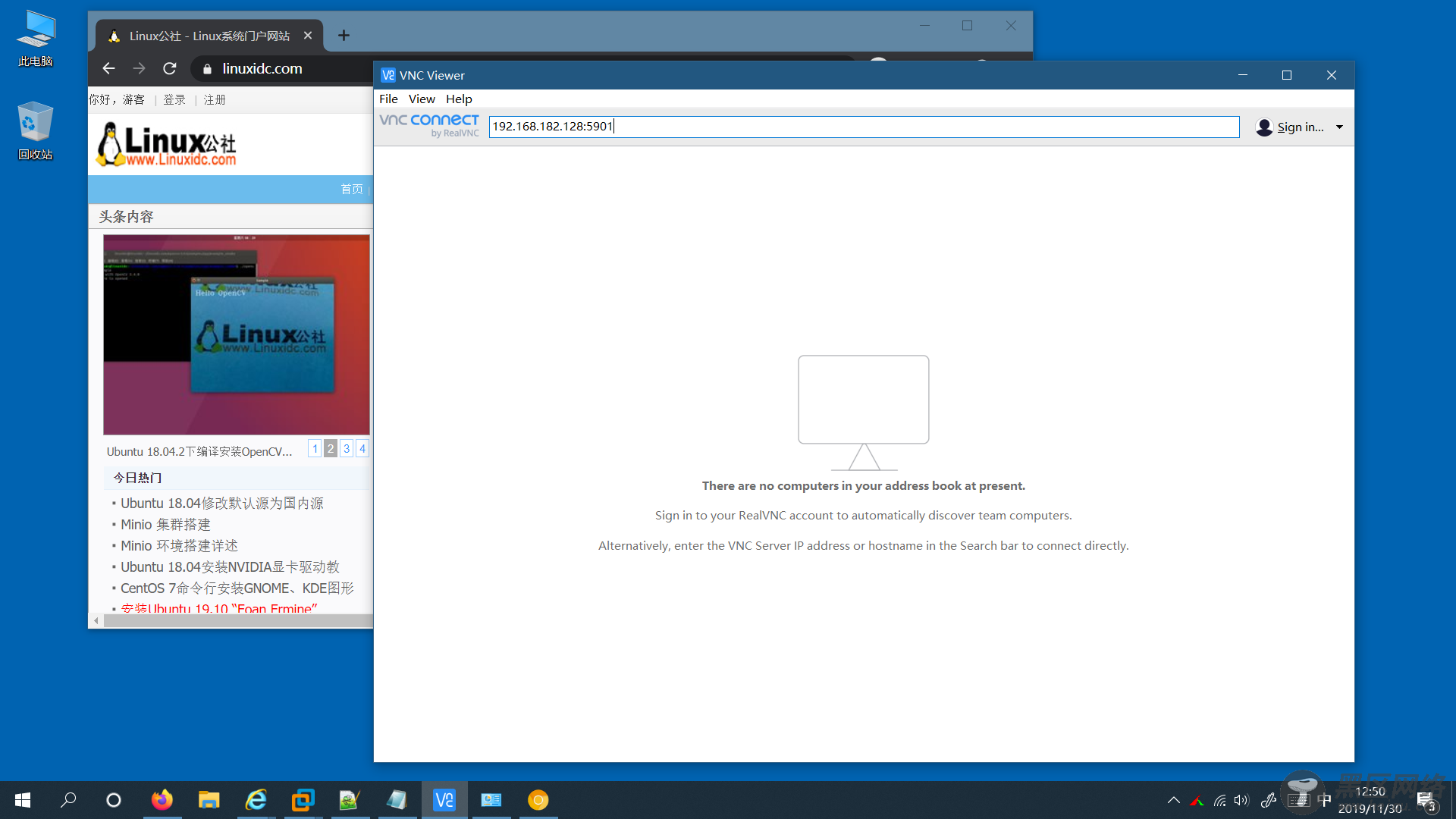
接下来,它将询问您的VNC密码。 输入您先前为本地用户创建的密码,然后单击“确定”继续。
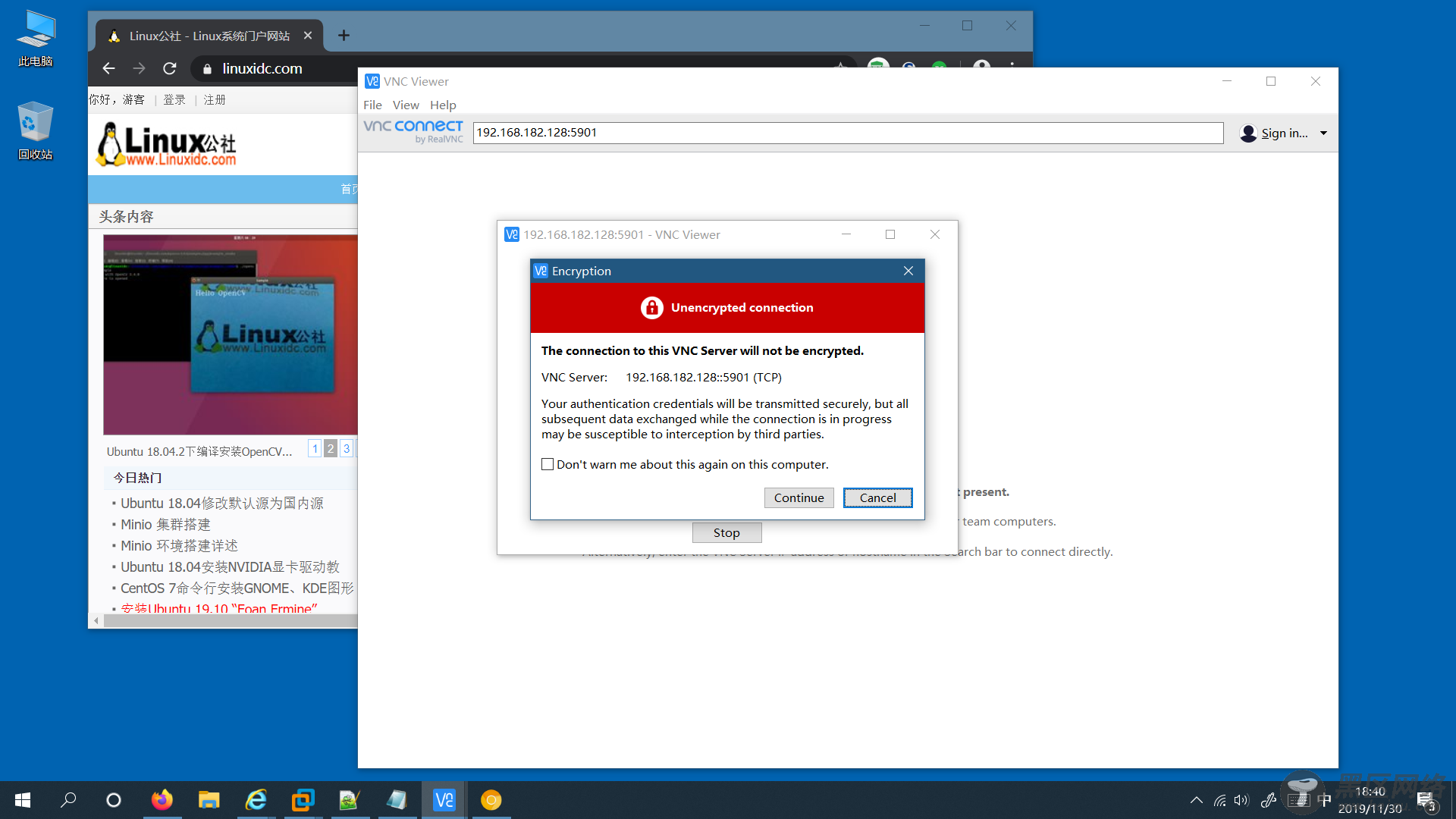
现在您可以看到远程桌面,
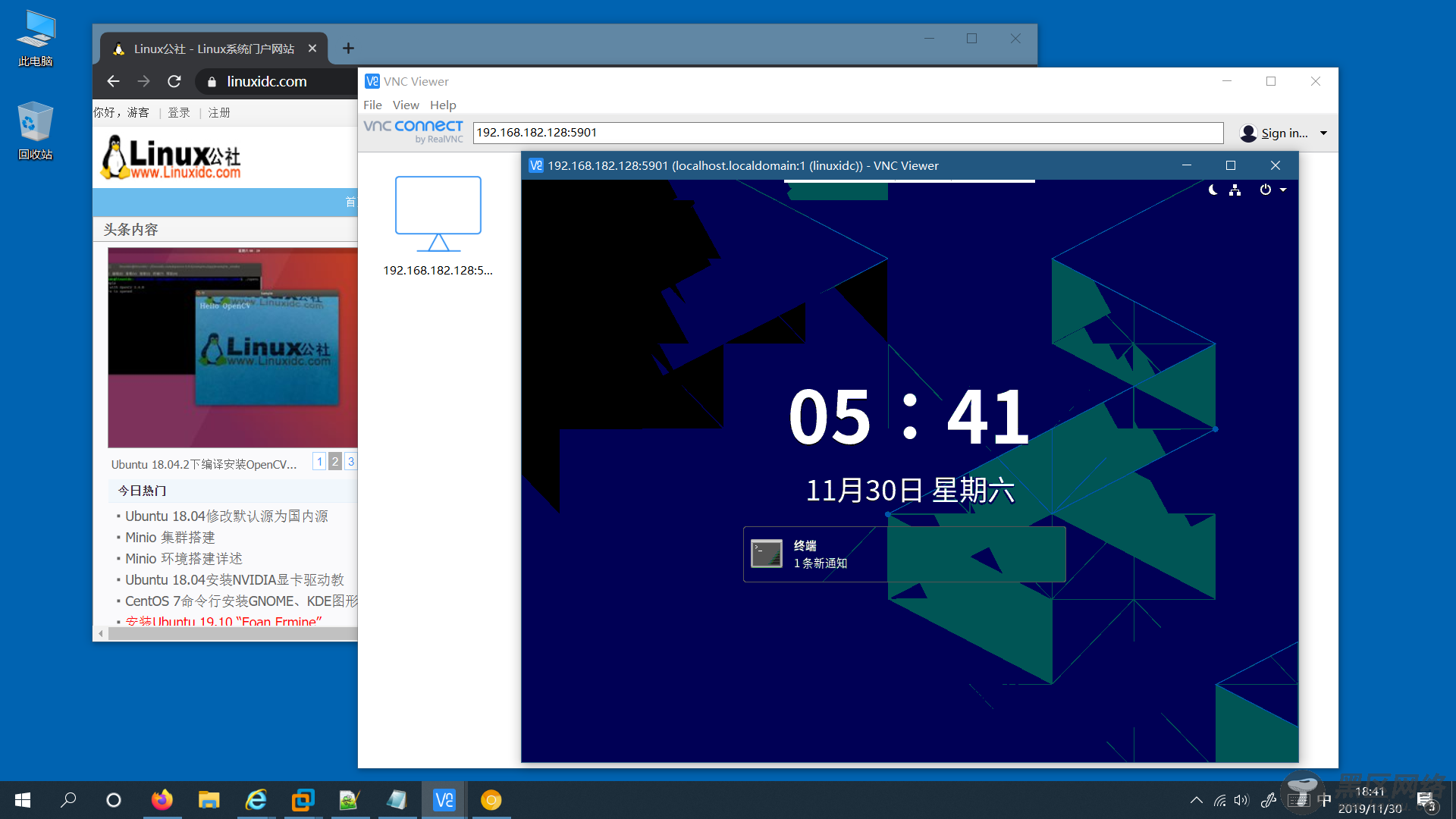
就这样,您已经在Centos 8 / RHEL 8中成功安装了VNC服务器。
总结希望在CentOS 8/RHEL 8上安装VNC服务器的分步指南为您提供了所有信息,可轻松设置VNC服务器和访问远程桌面。 请在下面的反馈部分中提供您的意见和建议。
Linux公社的RSS地址:https://www.linuxidc.com/rssFeed.aspx

